Kako posodobiti in namestiti Windows 10 20H2?
Miscellanea / / August 05, 2021
Pozneje leta 2020 bomo dobili novo različico sistema Windows 10, različico 20H2. Toda kot zgodnji predogled je na voljo za prenos uporabnikom, ki se odločijo za program Windows Insider. Ta različica prinaša veliko novih vizualnih in temeljnih sprememb operacijskega sistema Windows 10.
Če ste nekdo, ki komaj čaka, da izide uradna stabilna različica, in to želite preizkusite to novo različico zdaj v svojem sistemu, nato pa lahko to storite tako, da sledite nekaj preprostim koraki. V tem članku vas bomo vodili skozi celoten postopek. Prepričajte se, da imate v sistemu pristno različico sistema Windows 10 in imate aktivno internetno povezavo.
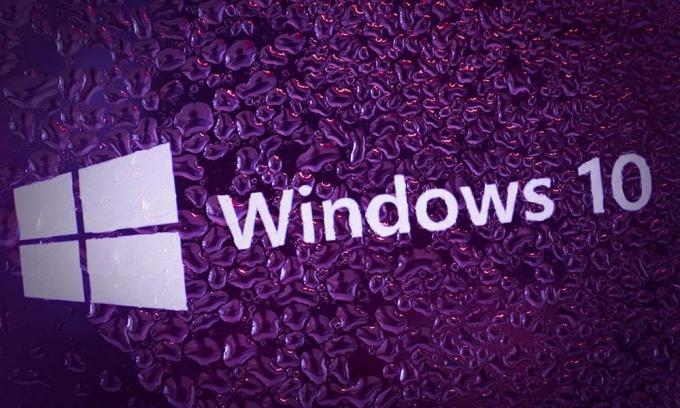
Kako prenesti in namestiti najnovejšo različico sistema Windows 10 za 20H2?
Kot že omenjeno, različica sistema Windows 10 za 20H2 še ni uradno izdana. Torej, da ga dobite zdaj, boste morali namestiti njegovo beta različico. Prav tako boste morali povezati Microsoftov račun s programom Windows Insider, tudi če boste upravičeni do te posodobitve.
- Pritisnite tipko Windows + tipko I in odprlo se bo okno z nastavitvami.
- Nato kliknite »Posodobitev in varnost«.
- Pomaknite se navzdol na levi strani in kliknite na "Windows Insider Program".
- Nato v desnem podoknu kliknite gumb »Začni«.

- Nato izberite račun, ki ste ga registrirali v programu Windows Insider, in kliknite Nadaljuj.
- Nato boste videli okno za »Izberite svoje notranje nastavitve«. Tu izberite možnost »Release Preview Channel«.

- Nato kliknite na "Potrdi".
- Po tem boste videli okno, ki zahteva ponovni zagon sistema. Kliknite »Znova zaženi zdaj«.

- Ko je vnovični zagon končan in ste znova na namizju, pritisnite tipko Windows + tipko I, da se odpre okno z nastavitvami.
- Nato kliknite »Posodobitev in varnost«.
- Nato boste na zavihku Windows Update videli »Posodobitev funkcije sistema Windows 10, različica 20H2«. Tik pod njim boste videli “Prenos in namestitev”. Kliknite nanjo.
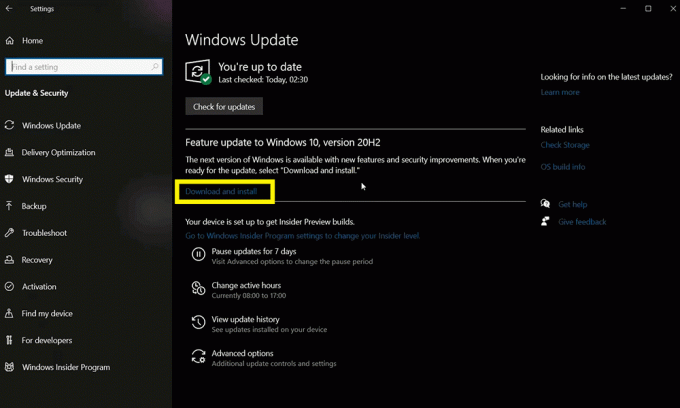
- Nato se bo začel postopek prenosa za novo posodobitev. Počakajte, da se prenos konča, saj lahko traja nekaj časa, odvisno od hitrosti omrežja.

- Po končanem prenosu se samodejno začne postopek namestitve.

- Ko je namestitev končana, boste videli gumb »Znova zaženi zdaj«. Kliknite nanjo in vaš sistem se bo znova zagnal. Po končanem vnovičnem zagonu boste v svojem sistemu videli različico sistema Windows 10 20H2.

Torej tako prenesete in namestite prihajajočo različico 20H2 sistema Windows 10 v računalnik z operacijskim sistemom Windows. Če imate kakršna koli vprašanja ali vprašanja v zvezi s tem vodnikom, komentirajte spodaj in odgovorili vam bomo. Oglejte si tudi naše druge članke o Nasveti in triki za iPhone,Nasveti in triki za Android, Nasveti in triki za računalnikein še veliko več za uporabnejše informacije.
Tehno čudak, ki ljubi nove pripomočke in vedno želi vedeti o najnovejših igrah in vsem, kar se dogaja v tehnološkem svetu in okoli njega. Močno se zanima za Android in pretočne naprave.



